Настільні простори, безумовно, одні з найбільшінтуїтивно зрозумілі способи керування вікнами ваших програм. Для тих, хто не знає, простори на робочому столі не просто групують ваші вікна; вони насправді розумні запам’ятовувати, які саме ви використовуєте найчастіше, і переставляти їх відповідно до ваших уподобань. Ця функція чудова, але якщо ви віддаєте перевагу підтримці певного порядку для просторів, це перестановка може бути дуже неприємною. Якщо ви шукаєте простий спосіб підтримати бажаний порядок настільних робочих місць, ця порада - це рішення. Якщо ви також вважаєте, що Інформаційна панель є марною або дратівливою (або обома), є спосіб відключити її.
Клацніть піктограму Apple на панелі меню та виберіть «Параметри системи» або відкрийте їх із док-станції (це дійсно не має значення). Знайдіть Контроль місії в Особисті рядок і клацніть по ньому. Ви побачите три варіанти, кожен перевірений. Зніміть прапорець Автоматично переставляти пробіли на основі останнього використання і вам добре піти.

Лев тепер збереже будь-який порядокпризначені для вашого робочого простору та ігноруйте ваші налаштування використання. Для деяких із вас, хто може не знати, ви можете реорганізувати простір робочого столу, відкривши керування місією та клацнувши та перетягуючи простір робочого столу в будь-яку іншу позицію на ваш вибір.
Щоб відключити приладну панель, зніміть прапорець Показуйте інформаційну панель як пробіл. Інформаційна панель більше не з'явиться в місіїконтроль; однак, якщо натиснути колесо миші, ви побачите панель віджетів внизу. Ви можете активувати віджет і використовувати його з вашого поточного робочого простору, як на панелі інструментів, за невеликим винятком, що для перегляду віджета вам доведеться першим середнім клацанням.








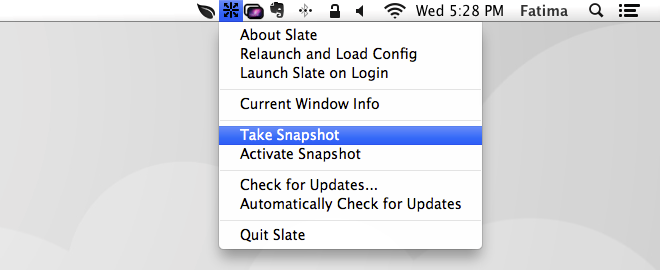




Коментарі